今天小编就带大家来共同学习oppok9pro设置双击锁屏的方法。希望可以帮助到有需要的小伙伴哦,下面就是详细完整的操作步骤,快跟小编一起来学习一下吧! oppok9pro怎么设置双击锁屏?op
今天小编就带大家来共同学习oppok9pro设置双击锁屏的方法。希望可以帮助到有需要的小伙伴哦,下面就是详细完整的操作步骤,快跟小编一起来学习一下吧!
oppok9pro怎么设置双击锁屏?oppok9pro设置双击锁屏方法
1、打开手机设置,点击【便捷工具】。
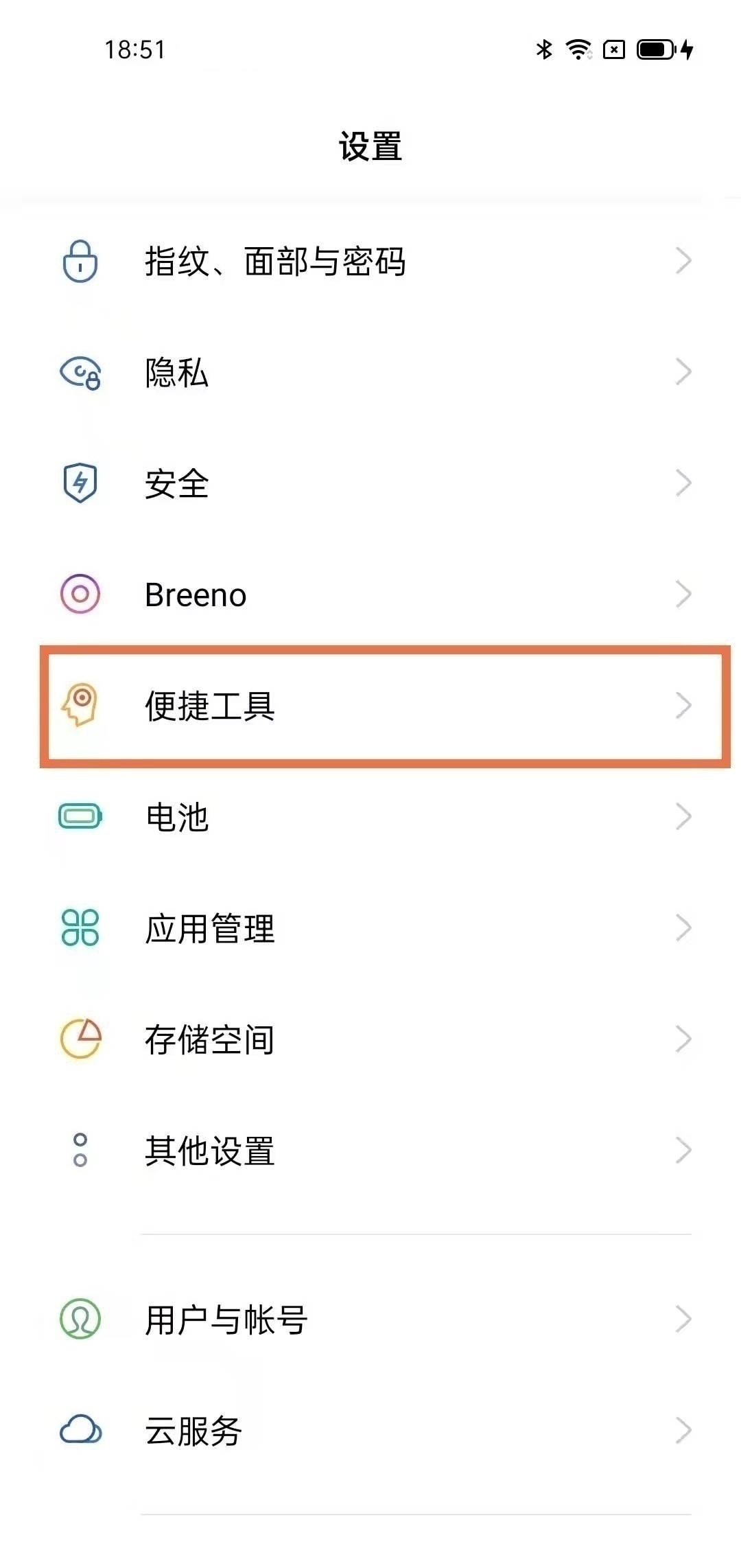
2、选择【悬浮球】,开启【悬浮球】开关。
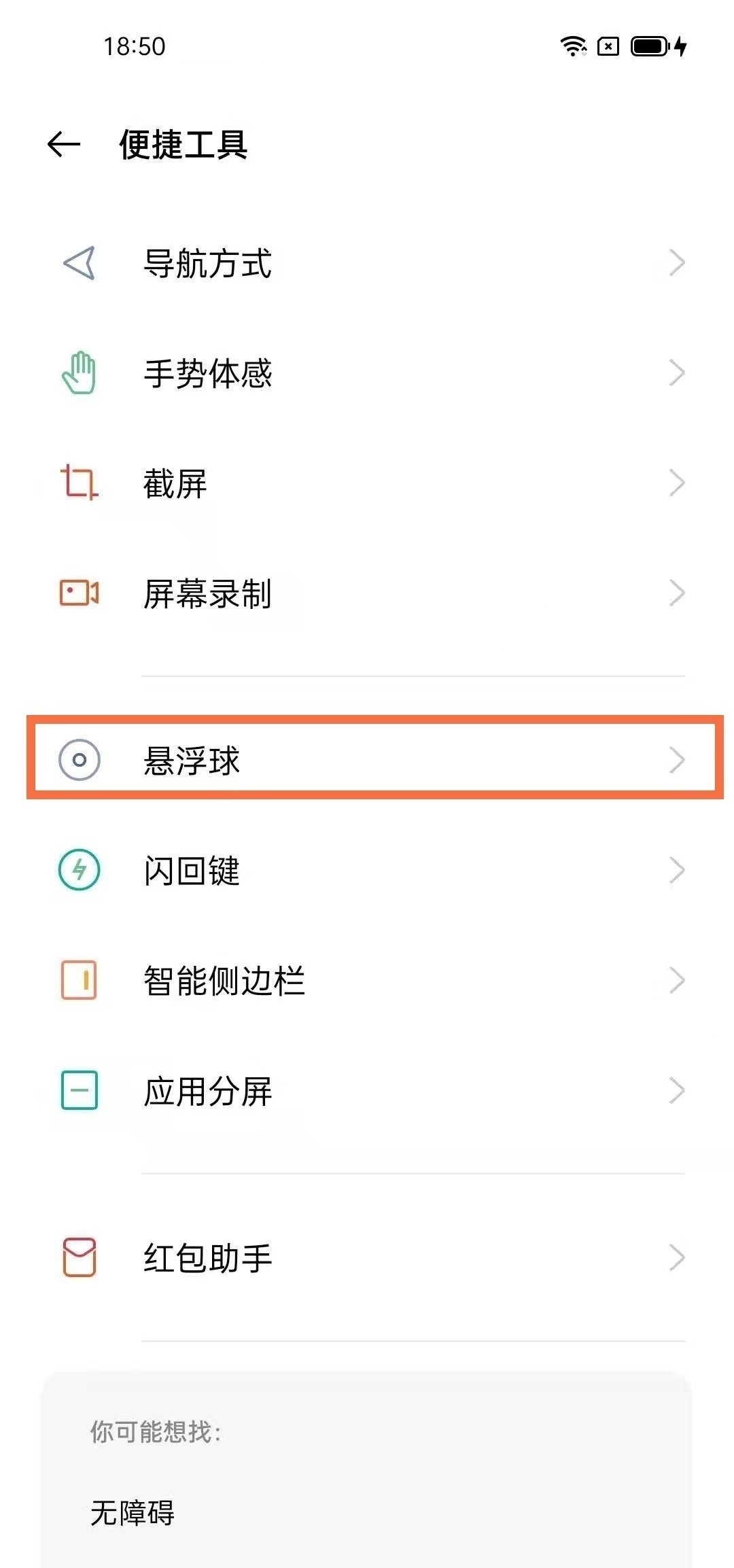
3、在手势操作中点击【双击】,选择【锁屏】即可。
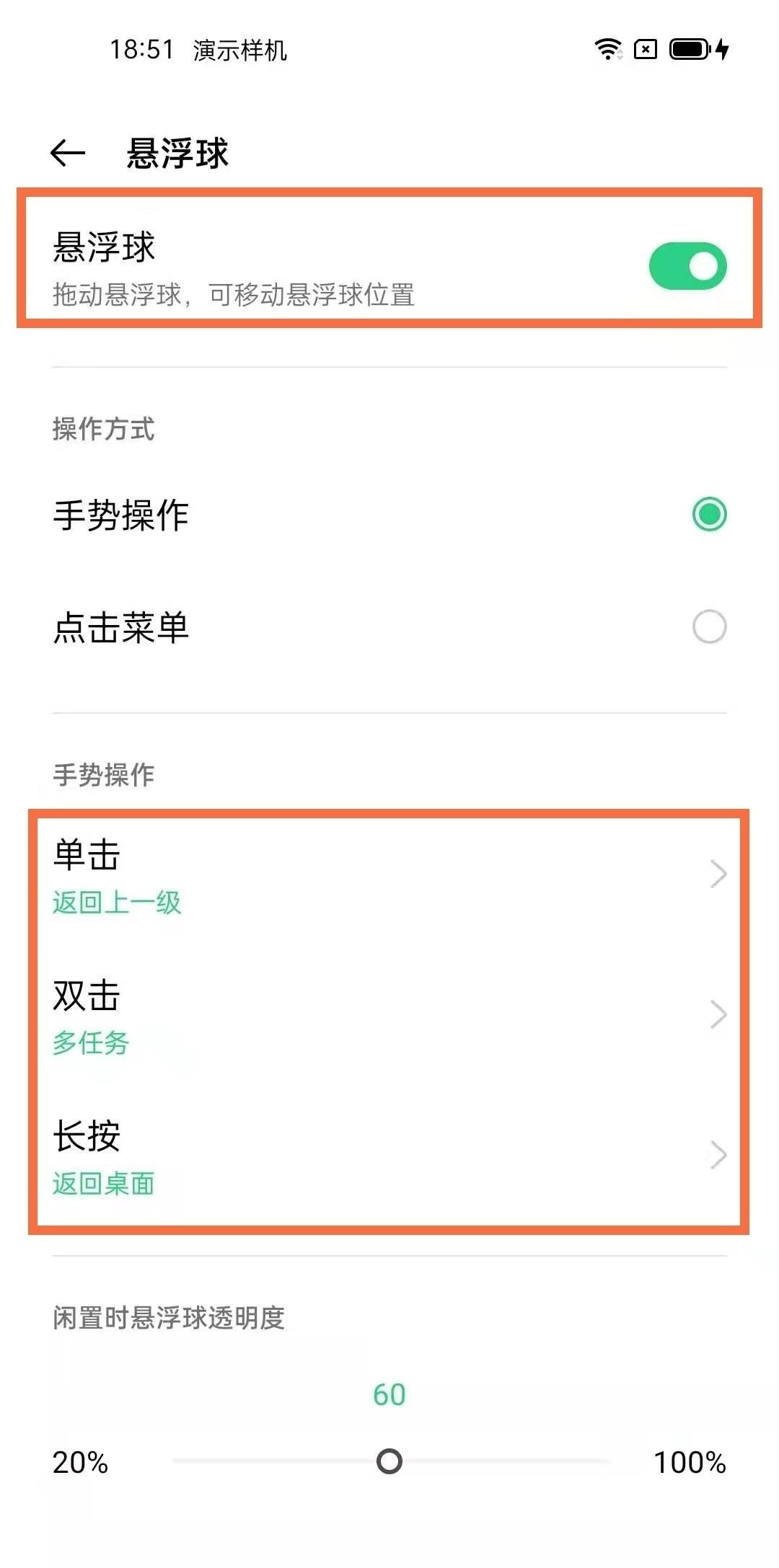
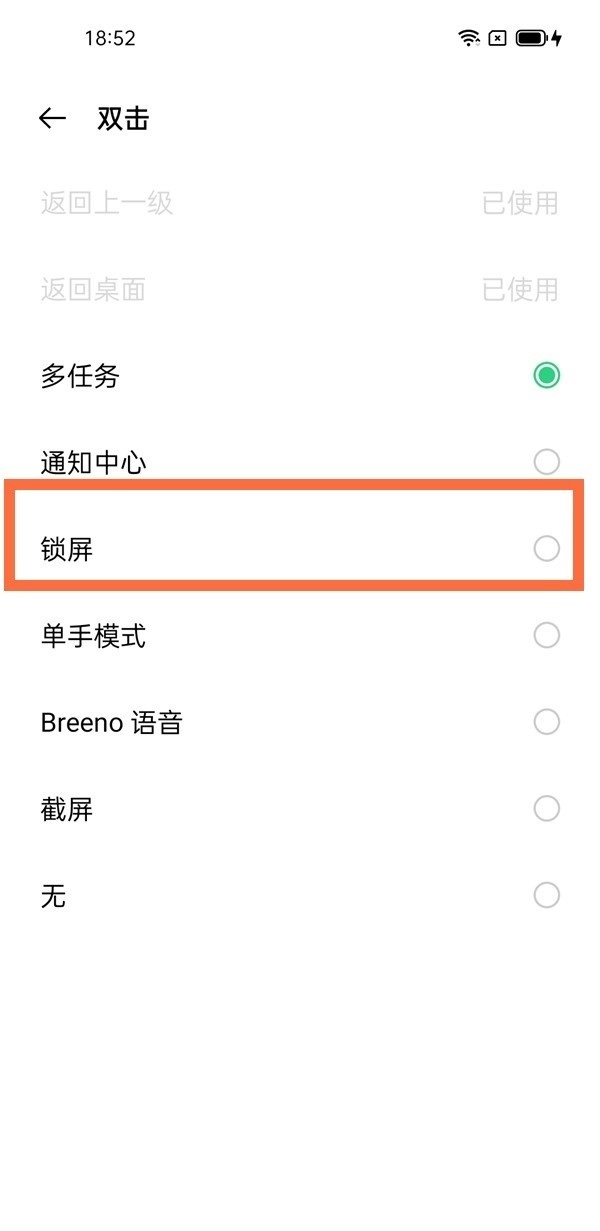
本文以oppok9pro为例适用于ColorOS 11.3系统
以上就是小编给大家带来的oppok9pro怎么设置双击锁屏的全部内容,更多精彩尽在自由互联!
